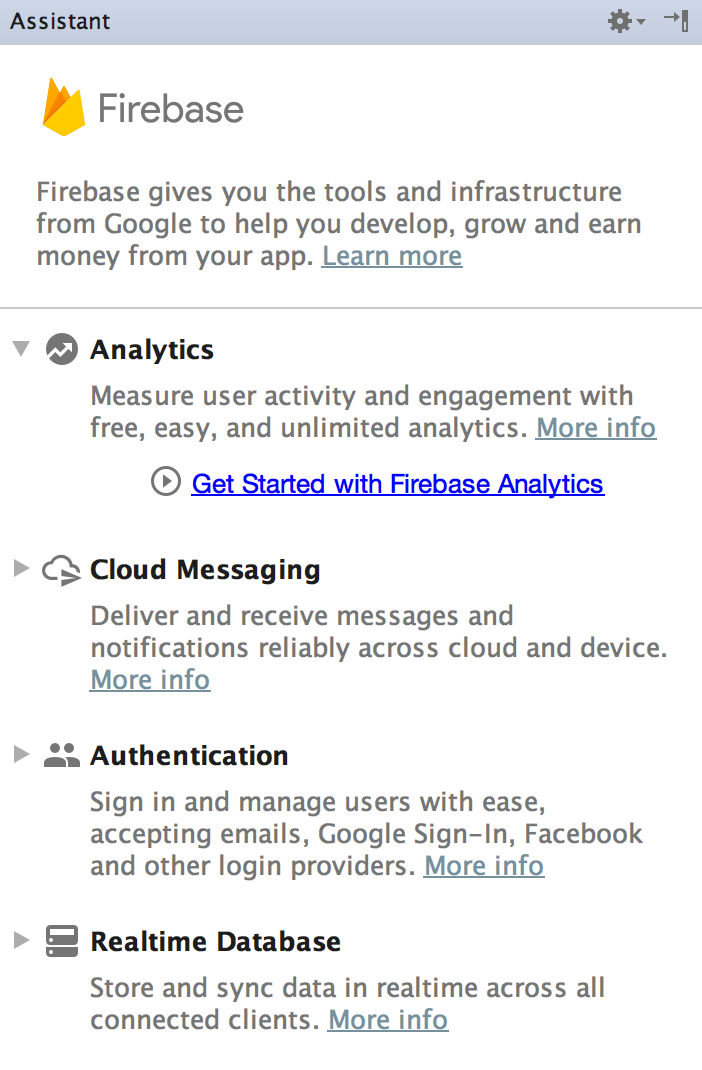Firebase への接続
コレクションでコンテンツを整理
必要に応じて、コンテンツの保存と分類を行います。
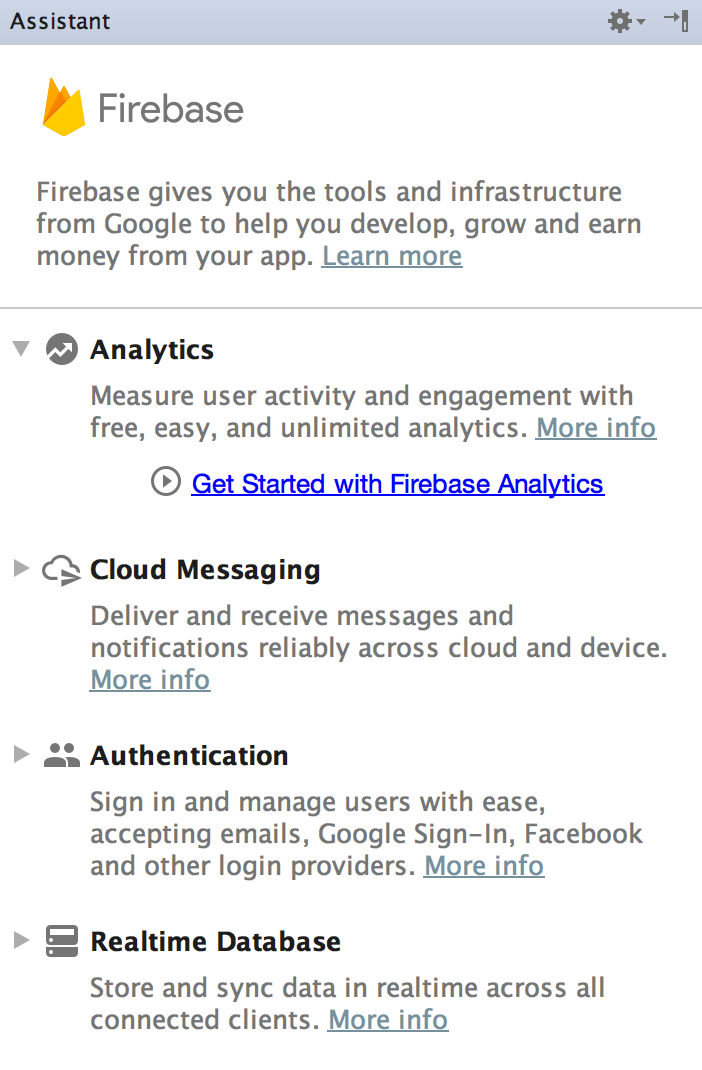
図 1. Android Studio の [Assistant] ツール ウィンドウ
Firebase は、質の高いアプリの迅速な開発、ユーザーベースの拡大、収益アップを支援するモバイル プラットフォームです。Firebase 向け Google アナリティクスを中心とした、複数の補完的な機能から構成されており、ニーズに合わせて自由に組み合わせて利用できます。図 1 に示されている [Assistant] ウィンドウを使用し、Android Studio から直接 Firebase サービスを探してアプリに統合できます。
まず、プロジェクト構成に Google の Maven リポジトリを追加していることを確認します。
Android Studio で [Assistant] ウィンドウを開いて使用する手順は次のとおりです。
- [Tools] > [Firebase] を選択して [Assistant] ウィンドウを開きます。
- 表示された機能のいずれかをクリックして開きます。
- [Get Started with Firebase Analytics] をクリックしてチュートリアルを開きます。このチュートリアルでは、Firebase に接続し、必要なコードをアプリに追加します。
Firebase サービスの使用方法の詳細については、Firebase のドキュメントをご覧ください。
このページのコンテンツやコードサンプルは、コンテンツ ライセンスに記載のライセンスに従います。Java および OpenJDK は Oracle および関連会社の商標または登録商標です。
最終更新日 2025-07-27 UTC。
[[["わかりやすい","easyToUnderstand","thumb-up"],["問題の解決に役立った","solvedMyProblem","thumb-up"],["その他","otherUp","thumb-up"]],[["必要な情報がない","missingTheInformationINeed","thumb-down"],["複雑すぎる / 手順が多すぎる","tooComplicatedTooManySteps","thumb-down"],["最新ではない","outOfDate","thumb-down"],["翻訳に関する問題","translationIssue","thumb-down"],["サンプル / コードに問題がある","samplesCodeIssue","thumb-down"],["その他","otherDown","thumb-down"]],["最終更新日 2025-07-27 UTC。"],[],[]]